1、首先准备好你要处理的照片,不管是自己用白墙拍,还是红蓝布拍,总之这张照片修改尺寸后就能使用的。
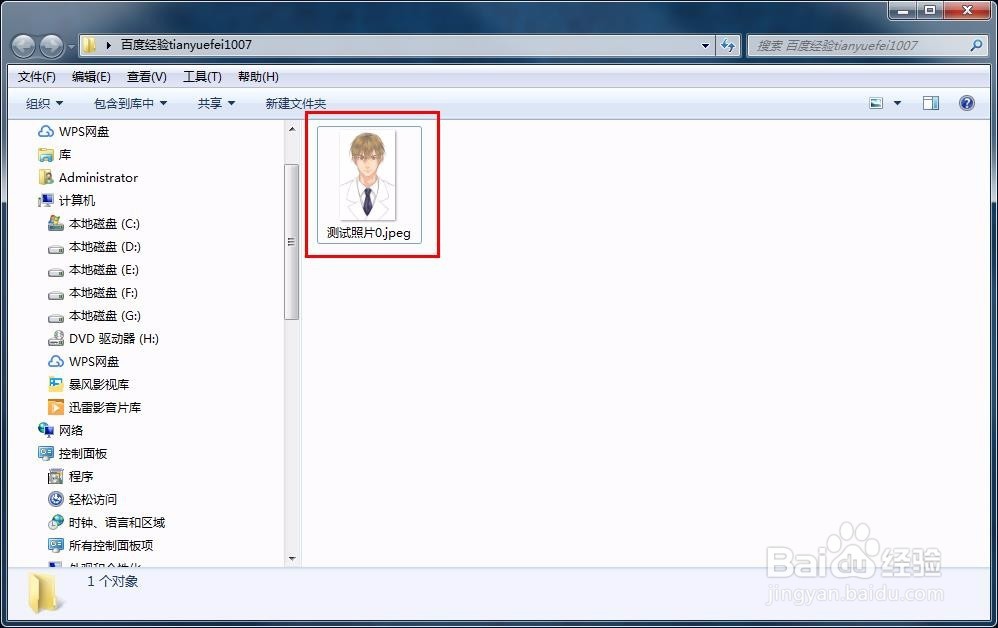
3、接着进入到画图工具的界面,如果照片是大于1寸的规格照片,也就是人物肖像布局都是处理好的,可以跳过此步骤。如果布局都是一团糟,那么接下来现需要裁剪,留下合适的照片部位。这里拖动边框,用矩形框选择都是可以的,但是这样再后期修改尺寸的时候会变形,所以最好用规格照片,画图工具就是简单用来修改一下1寸照片的尺寸是能满足的。
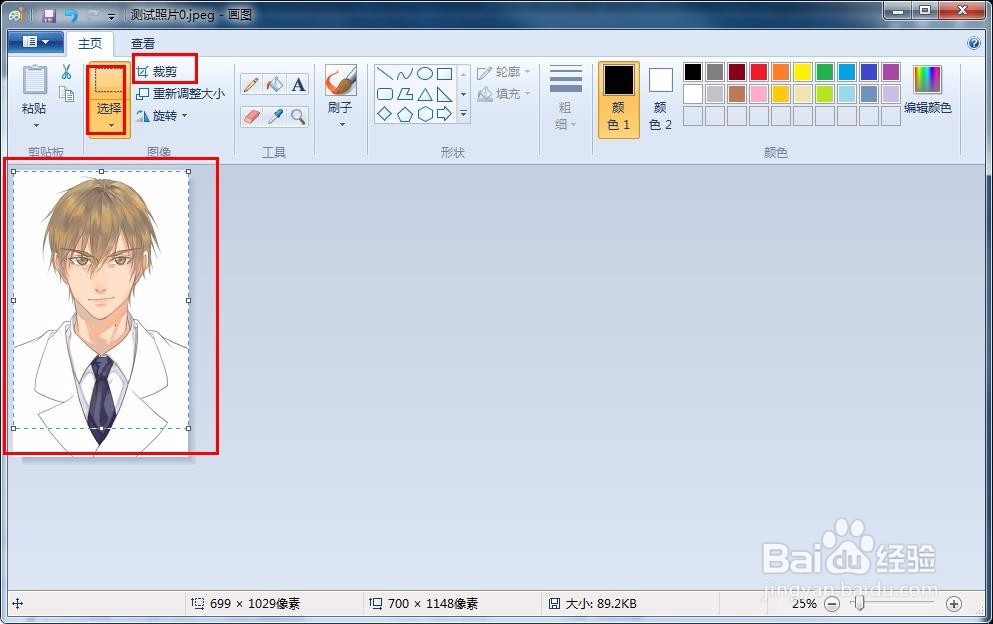
4、接着选择重新调整大小选项,在弹出的窗口选择像素选项,如果是规格照片,不需要取消保持纵横比选项,不是规格的,是自己乱裁剪的,就需要取消保持纵横比前面的勾。

6、修改完成后,记得点击画图工具的左上角图标,然后点击另存为,选择jpeg图片选项保存即可。

